إصلاح Windows تعذر إكمال التثبيت [ستجد حلاً]
نشرت: 2017-06-10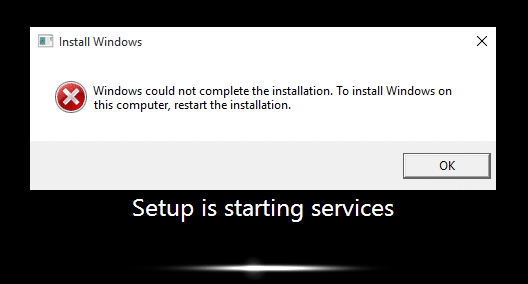
إصلاح Windows تعذر إكمال التثبيت. لتثبيت Windows على هذا الكمبيوتر ، أعد تشغيل التثبيت: إذا كنت تواجه هذا الخطأ ، فهذا يعني أنك تستخدم وضع التدقيق لتثبيت Windows وهو السبب الرئيسي لهذا الخطأ. عندما يقوم Windows بالتمهيد لأول مرة ، فيمكنه إما التمهيد إلى وضع الترحيب في Windows أو وضع التدقيق.
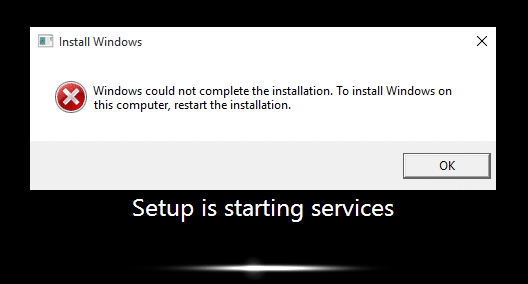
ما هو وضع التدقيق؟
وضع التدقيق هو بيئة ممكّنة للشبكة حيث يمكن للمستخدم إضافة تخصيصات إلى صور Windows. عند بدء تشغيل Windows ، يظهر لك شاشة ترحيب فور التثبيت ، ومع ذلك يمكن للمرء تخطي شاشة الترحيب هذه والتمهيد مباشرة إلى وضع التدقيق بدلاً من ذلك. باختصار ، يسمح لك وضع التدقيق بالتمهيد مباشرة إلى سطح المكتب بعد تثبيت Windows.
تعذر على Windows إكمال التثبيت. لتثبيت الويندوز على ملفات
هذا الكمبيوتر ، أعد تشغيل التثبيت.
أيضًا ، المشكلة الرئيسية في هذا الخطأ هي أنك عالق في حلقة إعادة التشغيل وهذا هو السبب في أنها مزعجة أكثر. أنت الآن تعرف وضع التدقيق ووضع الترحيب ، حان الوقت لكيفية إصلاح هذا الخطأ ، لذلك دون إضاعة أي وقت ، دعنا نرى كيفية تثبيت Windows عندما تكون في وضع التدقيق.
محتويات
- [ستجد حلا] تعذر على Windows إكمال التثبيت
- الطريقة الأولى: تشغيل الإصلاح التلقائي
- الطريقة 2: تمكين حساب المسؤول
- الطريقة الثالثة: بدء معالج إنشاء الحساب
- الطريقة الرابعة: تغيير متطلبات كلمة المرور
- الطريقة الخامسة: إصلاح التسجيل
- الطريقة 6: تعطيل وضع التدوين
[ستجد حلا] تعذر على Windows إكمال التثبيت
الطريقة الأولى: تشغيل الإصلاح التلقائي
1. أدخل قرص DVD الخاص بالتثبيت القابل للتمهيد لنظام التشغيل Windows 10 وأعد تشغيل الكمبيوتر.
2. عند مطالبتك بالضغط على أي مفتاح للتمهيد من القرص المضغوط أو قرص DVD ، اضغط على أي مفتاح للمتابعة.
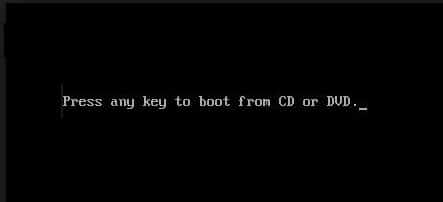
3. حدد تفضيلات اللغة الخاصة بك ، وانقر فوق "التالي". انقر فوق إصلاح جهاز الكمبيوتر الخاص بك في أسفل اليسار.
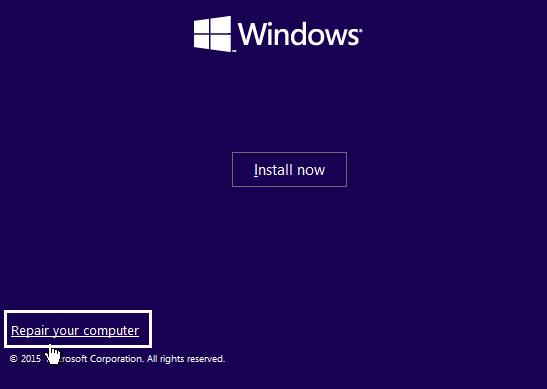
4. في شاشة تحديد الخيار ، انقر فوق استكشاف الأخطاء وإصلاحها .
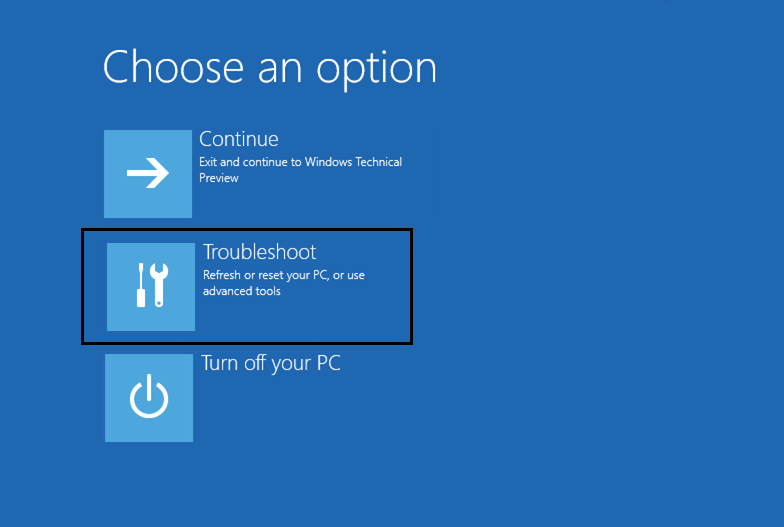
5. في شاشة استكشاف الأخطاء وإصلاحها ، انقر فوق خيار متقدم .
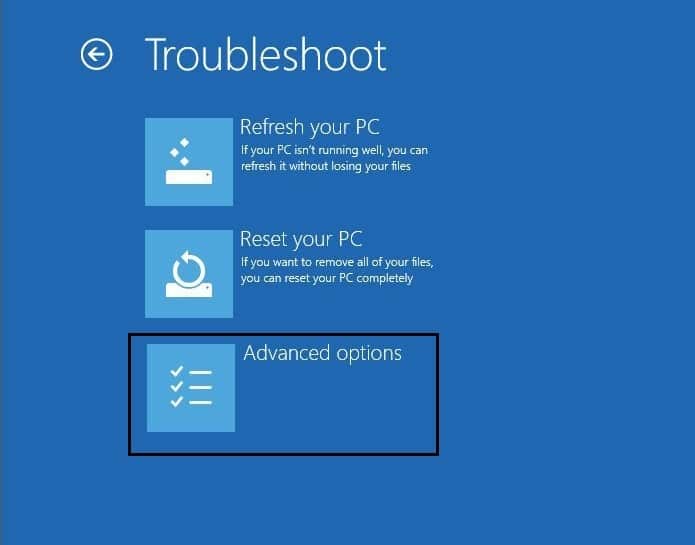
6. في شاشة الخيارات المتقدمة ، انقر فوق الإصلاح التلقائي أو إصلاح مشاكل بدء التشغيل .
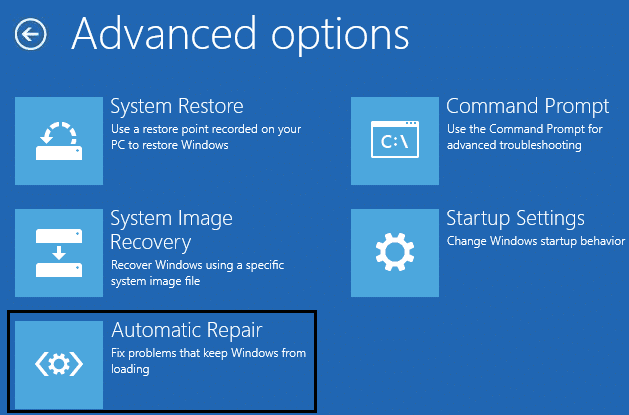
7. انتظر حتى اكتمال إصلاحات Windows Automatic / Startup .
8. أعد التشغيل وقمت بإصلاح Windows بنجاح تعذر إكمال خطأ التثبيت.
الطريقة 2: تمكين حساب المسؤول
1. في شاشة الخطأ ، اضغط على Shift + F10 لفتح موجه الأوامر.
2. اكتب الأمر التالي واضغط على Enter: MMC
3. انقر بعد ذلك على ملف> إضافة / إزالة أداة إضافية.
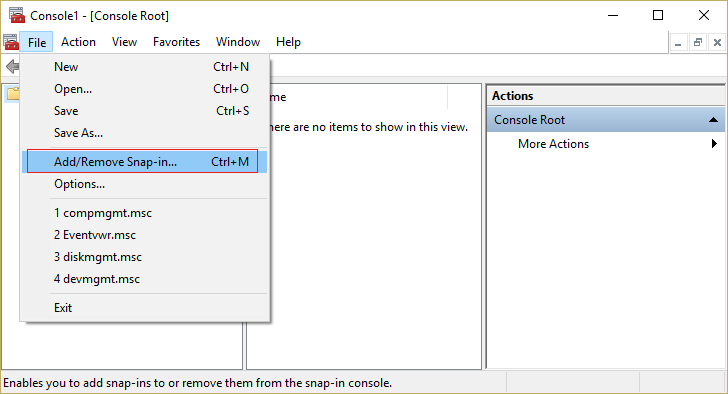
4. حدد إدارة الكمبيوتر ثم انقر نقرًا مزدوجًا فوقها.
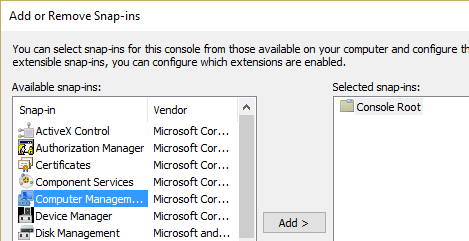
5. في النافذة الجديدة التي تفتح ، حدد Local computer ثم انقر فوق "إنهاء" ثم "موافق".
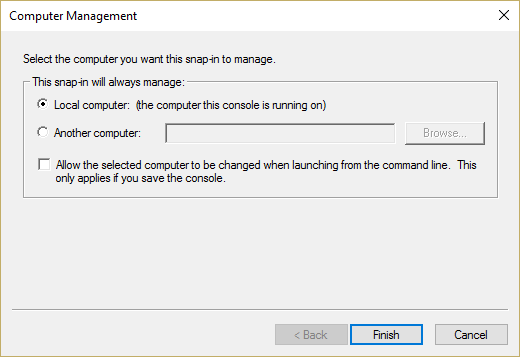
6. ثم انقر نقرًا مزدوجًا فوق إدارة الكمبيوتر (محلي)> أدوات النظام> المستخدمون المحليون والمجموعات المحلية> المستخدمون> المسؤول.
7. تأكد من إلغاء تحديد الخيار "تم تعطيل الحساب" ثم انقر فوق "موافق".
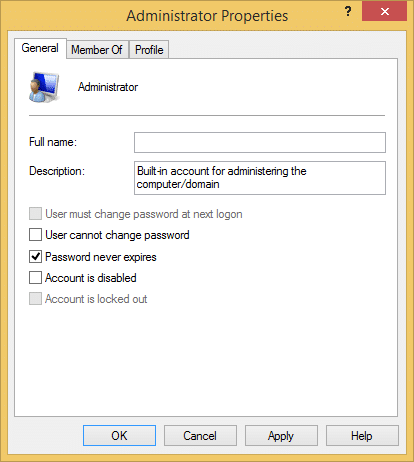
8. بعد ذلك ، انقر بزر الماوس الأيمن فوق المسؤول ثم حدد تعيين كلمة المرور وقم بتعيين كلمة مرور قوية للبدء.
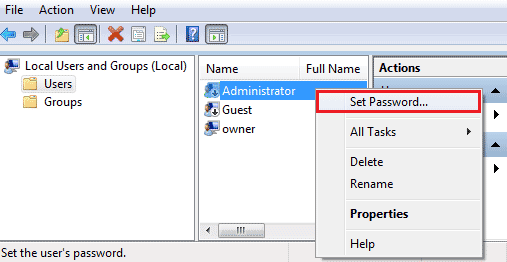

9. أخيرًا ، أغلق كل شيء وأعد تشغيل الكمبيوتر. بعد إعادة التشغيل ، قد تتمكن من إصلاح Windows تعذر إكمال التثبيت.
الطريقة الثالثة: بدء معالج إنشاء الحساب
1. افتح موجه الأوامر مرة أخرى على شاشة الخطأ بالضغط على Shift + F10.
2. اكتب الأمر التالي واضغط على Enter: cd C: \ windows \ system32 \ oobe

3. اكتب " msoobe " مرة أخرى (بدون علامات اقتباس) واضغط على Enter.
4. سيبدأ ما سبق معالج إنشاء حساب المستخدم ، لذا قم بإنشاء حساب عام وكلمة المرور الخاصة به.
ملاحظة: احتفظ بمفتاح المنتج الخاص بك جاهزًا لأنه مطلوب في بعض الأحيان. إذا طلبت OEM / No ، فما عليك سوى النقر على "إنهاء".
5. بمجرد الانتهاء ، انقر فوق "إنهاء" وأغلق كل شيء. أعد تشغيل جهاز الكمبيوتر الخاص بك ، ربما تكون قد نجحت في إصلاح Windows ، تعذر إكمال التثبيت. لتثبيت Windows على هذا الكمبيوتر ، أعد تشغيل التثبيت.
الطريقة الرابعة: تغيير متطلبات كلمة المرور
يميل هذا الخطأ إلى الظهور عندما يكون في وضع التدوين وكان الكمبيوتر قد انضم للتو إلى مجال. حدث الخطأ بسبب متطلبات كلمة المرور المضافة إلى نهج الأمان المحلي. يتضمن هذا عادةً حدًا أدنى لطول كلمة المرور وتعقيد كلمة المرور.
1. افتح موجه الأوامر على شاشة الخطأ.
2. اكتب الأمر التالي واضغط على Enter: secpol.msc
3. انتقل إلى سياسات الحساب> سياسة كلمة المرور.
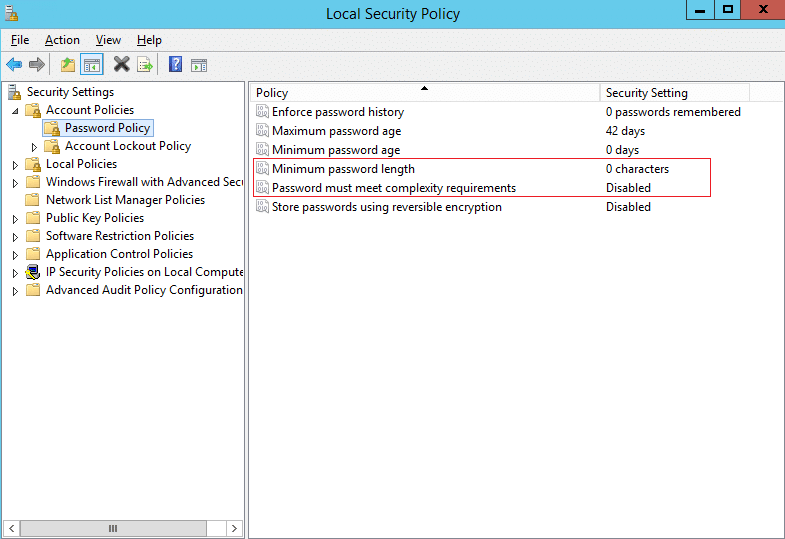
4. الآن قم بتغيير " الحد الأدنى لطول كلمة المرور " إلى 0 وتعطيل " يجب أن تفي كلمة المرور بمتطلبات التعقيد. "
5. قم بتطبيق التغييرات ثم قم بإنهاء وحدة تحكم نهج الأمان.
6. انقر فوق "موافق" في رسالة الخطأ لإعادة تشغيل جهاز الكمبيوتر الخاص بك.
الطريقة الخامسة: إصلاح التسجيل
1. في نفس شاشة الخطأ ، اضغط على Shift + F10 لفتح موجه الأوامر.
2. اكتب الأمر التالي واضغط على Enter: regedit
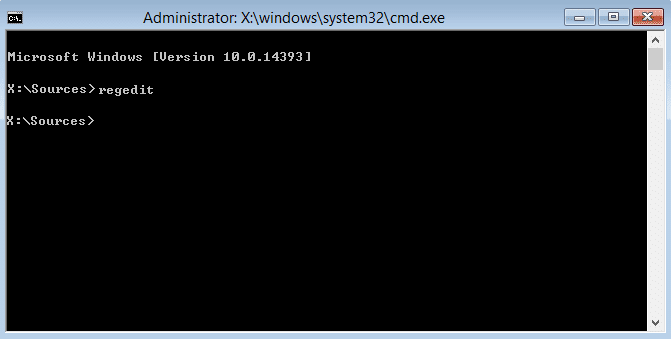
3. الآن في محرر التسجيل ، انتقل إلى المفتاح التالي: Computer \ HKEY_LOCAL_MACHINE \ SYSTEM \ Setup \ Status
4- اضبط القيم التالية إذا لم تتطابق مع ما يلي:
ملاحظة: لتغيير قيمة المفاتيح أدناه انقر عليها مرتين ثم أدخل القيمة الجديدة.
HKEY_LOCAL_MACHINE \ SYSTEM \ Setup \ Status \ AuditBoot القيمة: 0
HKEY_LOCAL_MACHINE \ SYSTEM \ الإعداد \ الحالة \ ChildCompletion \ setup.exe القيمة: 3
HKEY_LOCAL_MACHINE \ SYSTEM \ الإعداد \ الحالة \ ChildCompletion \ Audit.exe القيمة: 0
HKEY_LOCAL_MACHINE \ SYSTEM \ الإعداد \ الحالة \ SysprepStatus \ CleanupState القيمة: 2
HKEY_LOCAL_MACHINE \ SYSTEM \ الإعداد \ الحالة \ SysprepStatus \ التعميم قيمة الحالة: 7
HKEY_LOCAL_MACHINE \ SYSTEM \ الإعداد \ الحالة \ UnattendPasses \ AuditSystem القيمة: 0

5. بعد إعادة التشغيل ، يتم تعطيل وضع التدقيق ويبدأ Windows بانتظام - في وضع "تجربة المنتج الجاهز".
الطريقة 6: تعطيل وضع التدوين
يؤدي تشغيل أمر Sysprep في كل مرة إلى إعادة تعيين ترخيص Windows إلى الحالة الافتراضية. لذلك إذا تم تنشيط Windows الخاص بك وقمت بتشغيل هذا الأمر ، فستحتاج إلى إعادة تنشيط Windows بعد تنفيذ هذا الأمر.
1. افتح موجه الأوامر على شاشة الخطأ.
2. اكتب الأمر التالي في cmd واضغط على Enter: sysprep / oobe / generalize

3. سيؤدي هذا إلى تعطيل وضع التدقيق.
4. أغلق كل شيء وأعد تشغيل الكمبيوتر بشكل طبيعي.
5. إذا كنت لا تزال تواجه هذه المشكلة ، فافتح cmd مرة أخرى.
6. اكتب الأمر التالي واضغط على Enter: رجديت
7. انتقل إلى مفتاح التسجيل التالي:
HKEY_LOCAL_MACHINE \ SOFTWARE \ Microsoft \ Windows \ CurrentVersion \ Setup \ State
8. قم بتمييز مفتاح تسجيل الحالة ، ثم انقر بزر الماوس الأيمن فوق ImageState في الجزء الأيمن من النافذة وانقر فوق حذف.
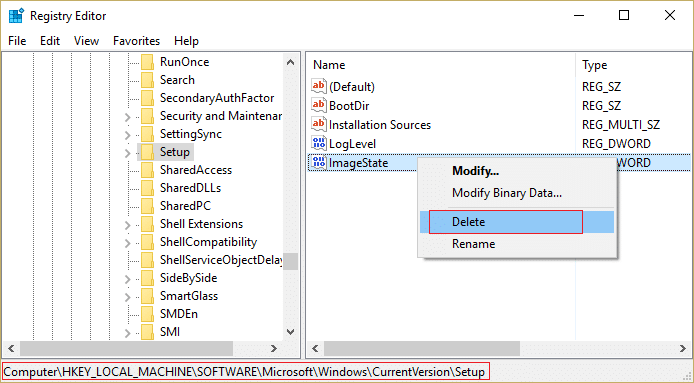
9. بمجرد حذف السلسلة ، أغلق كل شيء وأعد تشغيل الكمبيوتر.
موصى به لك:
- إصلاح إعادة تشغيل الكمبيوتر بشكل غير متوقع أو واجه خطأ غير متوقع
- قم بتمكين Dark Theme لكل تطبيق في Windows 10
- كيفية إنشاء ملفات فارغة من موجه الأوامر (cmd)
- إصلاح ليس لديك إذن للحفظ في هذا الموقع
هذا كل شيء ، لقد نجحت في إصلاح Windows لم يستطع إكمال خطأ التثبيت ولكن إذا كان لا يزال لديك أي استفسارات بخصوص هذا الدليل ، فلا تتردد في طرحها في قسم التعليقات.
